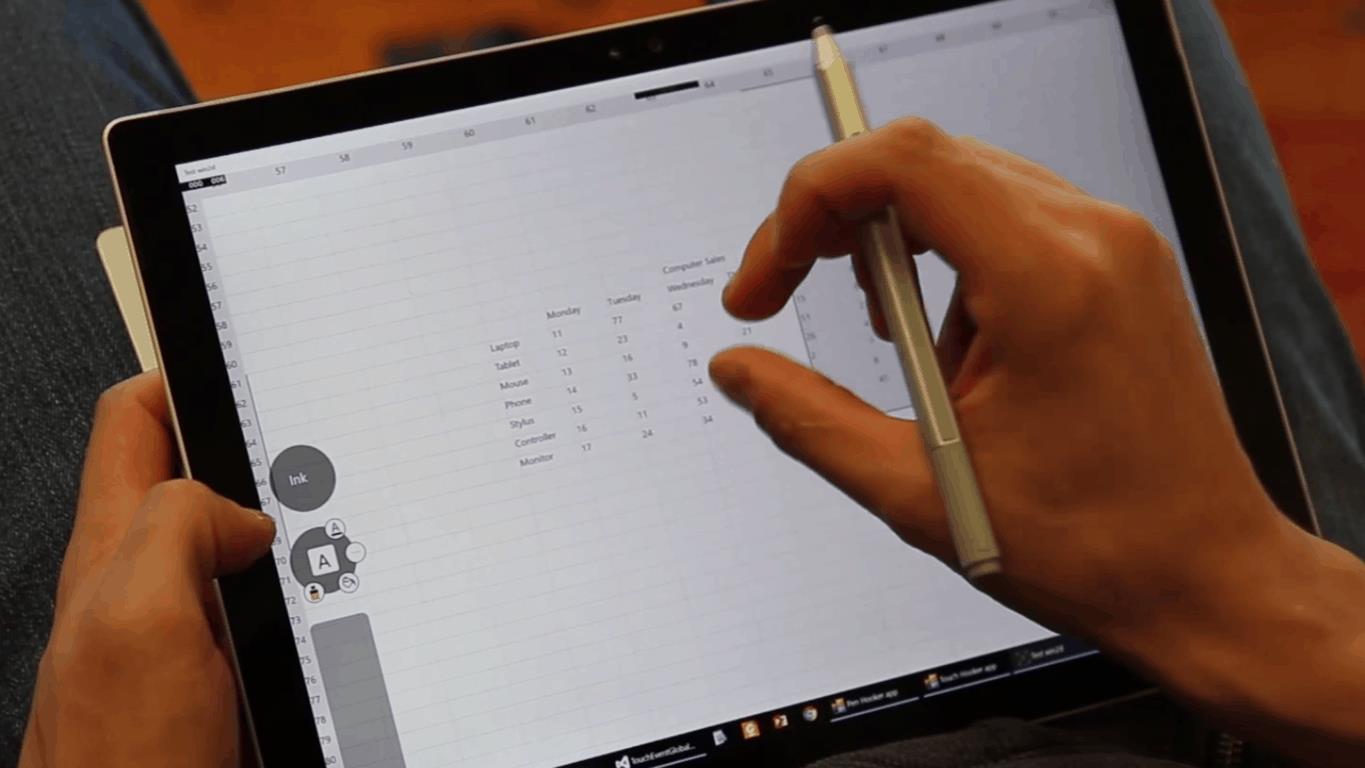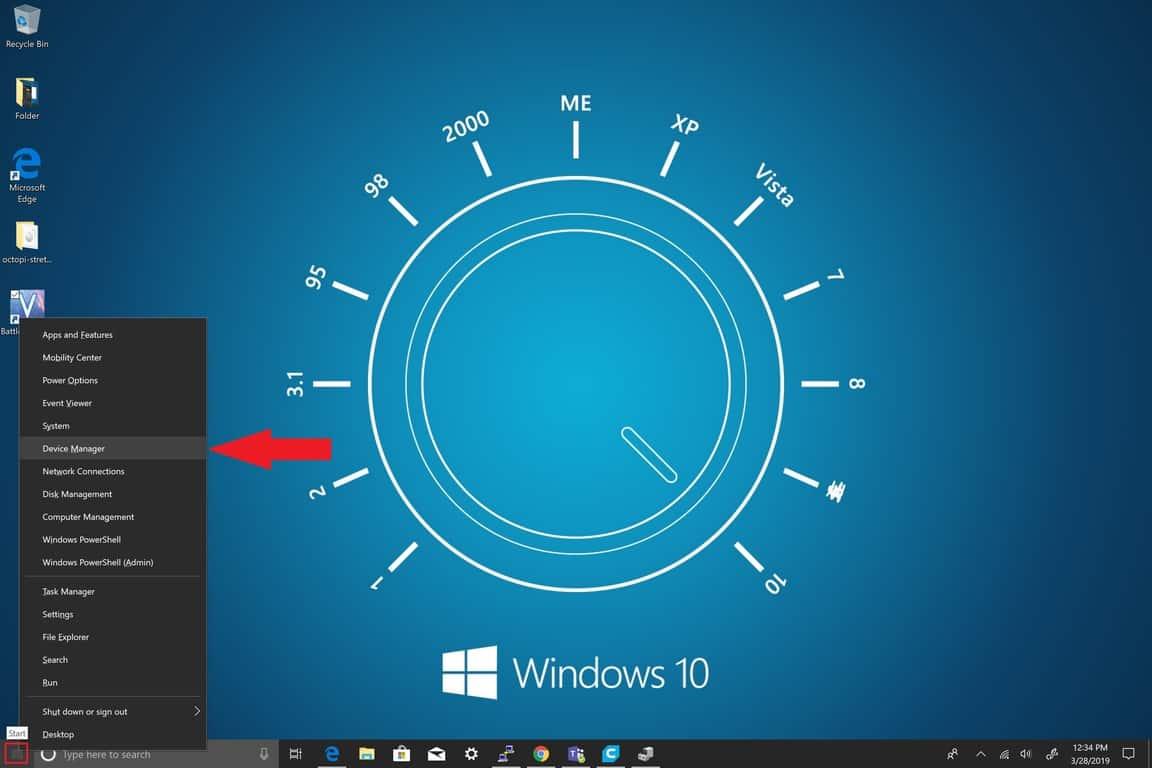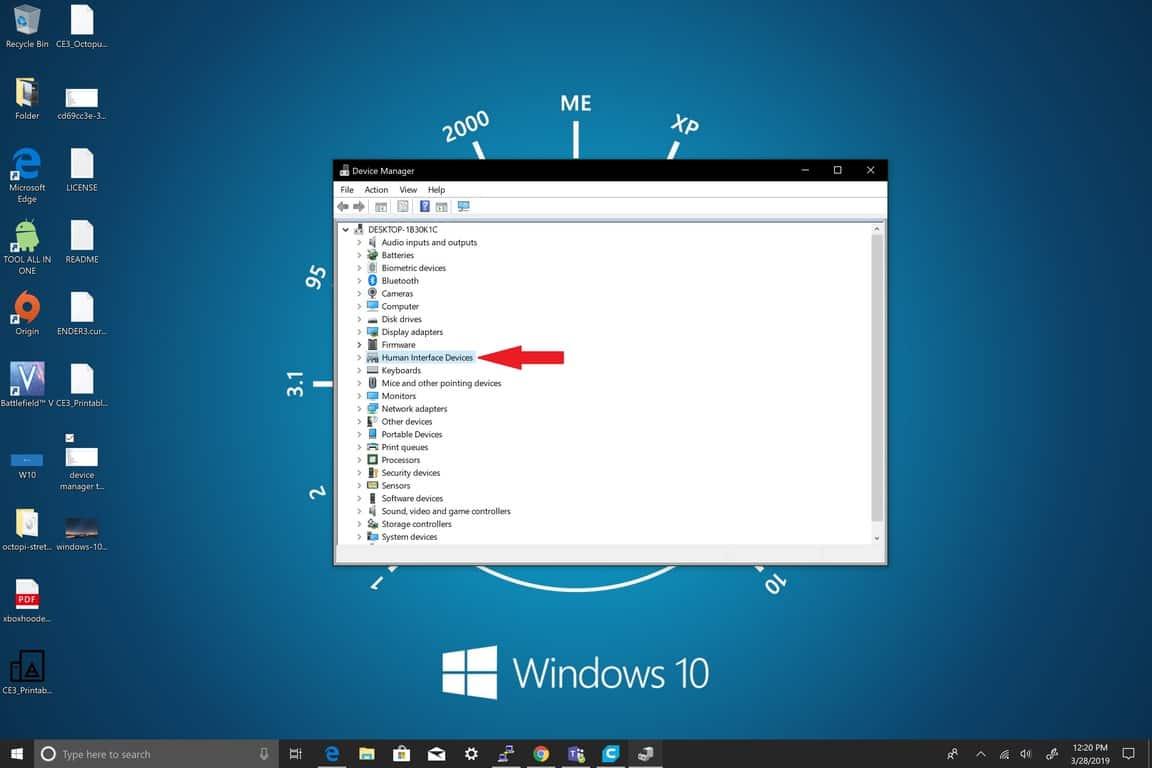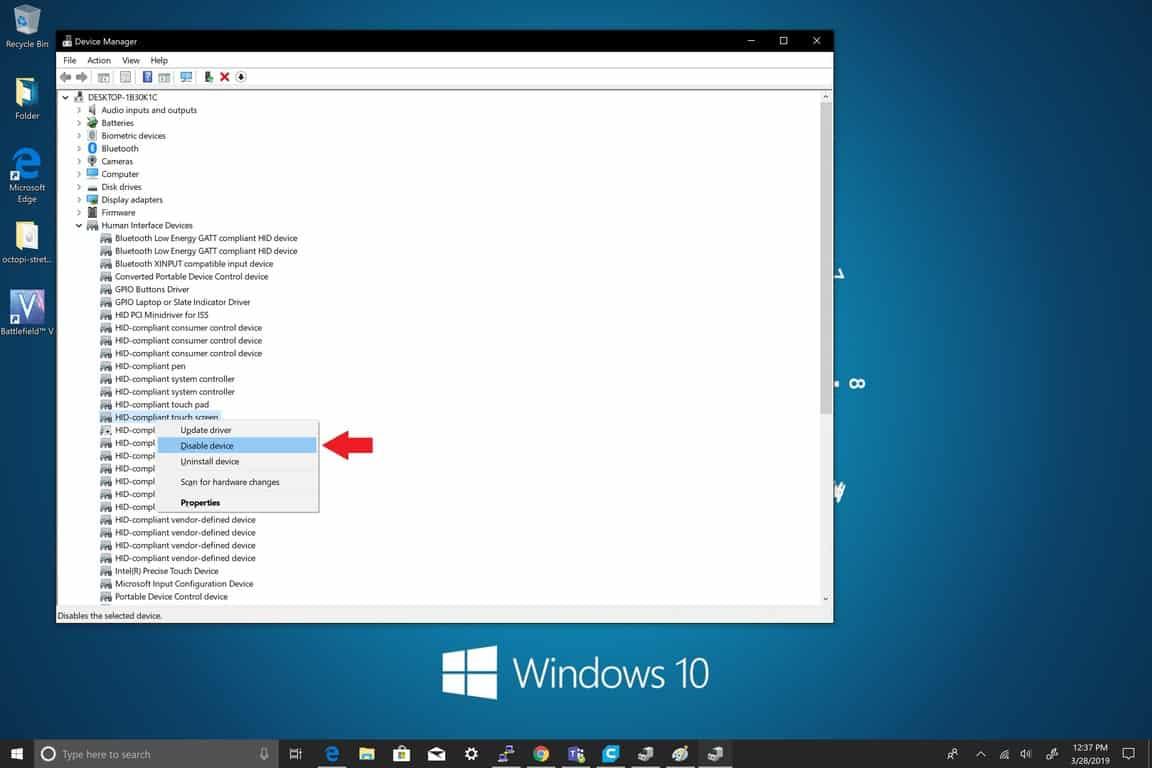Joskus sattuu onnettomuuksia. Pudotin Surface Pron kerran ja rikkoin näytön. Yksi viiva halkeilevaa lasia sai näytön rekisteröimään haamukosketuksia tai se oli yleensä altis sekaisin yhtäkkiä. Vahinko ei riittänyt tekemään Surface Prosta käyttökelvottoman; näppäimistö, hiiri ja kaikki muu toimi odotetusti. Eli niin kauan kuin en koskenut näyttöön. Onneksi minulla oli Microsoft Complete ja pystyin vaihtamaan rikkinäisen Surfacen uuteen.
Mutta mitä teet, kun sinulla on Windows 10 -tietokone, jonka kosketusnäyttö on rikki, mutta sinulla ei ole rahaa vaihtaa sitä? Yksinkertainen vastaus: Poistat kosketusnäytön käytöstä. Se on yksinkertainen prosessi ja melko helppo tehdä, seuraa vain näitä ohjeita.
- Napsauta hiiren kakkospainikkeella Käynnistä-valikkoa Windows 10:ssä ja valitse Laitehallinta luettelosta.
- Valitse Ihmisen käyttöliittymälaitteet.
- Valitse avattavasta valikosta HID-yhteensopiva kosketusnäyttö.
- Oikealla painikkeella HID-yhteensopiva kosketusnäyttö ja valitse Poista laite käytöstä.
- Vahvista valintasi varoitusvalintaikkunassa.
Siinä kaikki, olet valmis. Jos sinun on otettava kosketusnäyttö uudelleen käyttöön Windows 10:ssä, noudata samoja vaiheita, mutta valitse Ota laite käyttöön vaiheessa 4 Disable device sijaan. Jos eksyt, tässä on kuvakaappaukset vaiheista kosketusnäytön poistamiseksi käytöstä (tai käyttöönotosta) Windows 10:ssä.
Näytön murtaminen Windows 10 -kosketusnäytöllä voi tuntua maailmanlopulta, mutta sen ei tarvitse olla, jos poistat kosketusnäytön käytöstä Windows 10:ssä. Minulla on Surface Book 2 ja samalla nautin laitteen monipuolisuudesta. , En käytä kosketusnäyttöä kovin usein. Se on kätevä, kun käytän sitä, enkä voi kuvitella mitä tekisin, jos kosketusnäytön rikkoutuisin. Olen iloinen, että Windows 10 antaa minulle vaihtoehtoja saada kaikki irti laitteestani riippumatta siitä, mitä elämä sille tuo tullessaan.
FAQ
Kuinka otan kosketusnäytön käyttöön PowerShellillä?
Ota kosketusnäyttö käyttöön PowerShellillä kirjoittamalla tämä komento ja painamalla Enter.Komento suoritetaan ja palaa PowerShell-kehotteeseen. Jos olet utelias näkemään, ottiko viimeinen komento käyttöön kosketusnäytön laiteohjaimen, avaa Laitehallinta. Laajenna sitten Ihmisen käyttöliittymälaitteet -luokka.
Kuinka sammutan kosketusnäytön Laitehallinnassa?
Kun Laitehallinta avautuu, laajenna Human Interface Devices -luokka. Laajenna luokka napsauttamalla sen vieressä olevaa nuolta. Kun Human Interface Devices -luokka laajenee, etsi ja napsauta hiiren kakkospainikkeella HID-yhteensopivaa kosketusnäyttöä. Poista sitten kosketusnäyttö käytöstä valitsemalla näytetyistä vaihtoehdoista Poista laite käytöstä.
Kuinka voin ottaa käyttöön tai poistaa käytöstä HID-yhteensopivia kosketusnäyttöjä?
Valitse Human Interface Devices -kohdan vieressä oleva nuoli ja valitse sitten HID-yhteensopiva kosketusnäyttö. (Luettelossa voi olla useampi kuin yksi.) Valitse ikkunan yläreunasta Toiminto-välilehti. Valitse Poista laite käytöstä tai Ota laite käyttöön ja vahvista.
Kuinka korjata kosketusnäyttö, joka ei toimi Windows 10:ssä?
Valitse Device Manager avattavasta valikosta, jonka pitäisi ilmestyä työpöydän vasempaan alakulmaan. Valitse uudesta ikkunasta ”Human Interface Devices”. Valitse kosketusnäyttö alaluettelosta. Napsauta hiiren kakkospainikkeella tai valitse avattavasta Toiminto-valikosta ”Poista laite käytöstä. Jos vahvistusikkuna latautuu, jatka napsauttamalla ”Kyllä”.
Kuinka otan kosketusnäytön käyttöön Laitehallinnassa Windows 10:ssä?
Kirjoita tehtäväpalkin hakukenttään Laitehallinta ja valitse sitten Laitehallinta. Valitse Human Interface Devices -kohdan vieressä oleva nuoli ja valitse sitten HID-yhteensopiva kosketusnäyttö. (Luettelossa voi olla useampi kuin yksi.) Valitse ikkunan yläreunasta Toiminto-välilehti.
Kuinka sammutan tietokoneeni kosketusnäytön?
Kirjoita tehtäväpalkin hakukenttään Laitehallinta ja valitse sitten Laitehallinta. Valitse Human Interface Devices -kohdan vieressä oleva nuoli ja valitse sitten HID-yhteensopiva kosketusnäyttö. (Luettelossa voi olla useampi kuin yksi.) Valitse ikkunan yläreunasta Toiminto-välilehti. Valitse Poista laite käytöstä tai Ota laite käyttöön ja vahvista.
Kuinka sammutan HID-yhteensopivat kosketusnäytöt?
Valitse Human Interface Devices -kohdan vieressä oleva nuoli ja valitse sitten HID-yhteensopiva kosketusnäyttö. Valitse ikkunan yläreunasta Toiminto-välilehti. Valitse Poista laite käytöstä ja vahvista.
Kuinka ottaa kosketusnäyttö käyttöön tai poistaa sen käytöstä PowerShellissä?
Vaihtoehto yksi: Ota kosketusnäyttö käyttöön tai poista se käytöstä Laitehallinnassa Vaihtoehto 2: Ota kosketusnäyttö käyttöön tai poista se käytöstä PowerShellissä 1 Avaa Laitehallinta (devmgmt.msc). 2 Tee alla oleva vaihe 3 (käyttöön) tai vaihe 4 (poista käytöstä) haluamallasi tavalla. Tämä on oletusasetus. A) Napsauta/napauta Human Interface Devices -kohdan vieressä olevaa nuolta laajentaaksesi sen auki. (katso kuvakaappaus alla).
Kuinka ottaa HID-yhteensopiva kosketusnäyttö käyttöön Windows 10:ssä?
Avaa Laitehallinta ja valitse Human Interface Devices > HID-yhteensopiva kosketusnäyttö > Toiminto > Ota laite käyttöön. Jos et näe HID-yhteensopivaa kosketusnäyttöä, valitse Toiminto > Etsi laitteistomuutoksia.
Kuinka sammutat kosketusnäytön?
Kannettava tietokone – Windows 7
- Kun Ohjauspaneeli on auki, napsauta Kynä ja kosketus -vaihtoehtoa.
- Napsauta Kynän ja kosketuksen ominaisuudet -ikkunassa Kosketus-välilehteä.
- Valitse Käytä sormeasi syöttölaitteena -valintaruutu.
Kuinka sammuttaa kosketusnäytön Windows-tietokoneellasi?
Voit poistaa kosketusnäytön käytöstä Windows 10/8:ssa seuraavasti:
- Napsauta tehtäväpalkin vasemmalla puolella olevaa hakukenttää.
- Kirjoita laitehallinta hakukenttään.
- Valitse ensimmäinen hakutulos hakutuloksista ja siirryt Laitehallintaan.
- Etsi Human Interface Device -osio ja avaa se valitsemalla sen vieressä oleva nuoli.
- Valitse ponnahdusluettelosta HID-yhteensopiva kosketusnäyttö.
Kuinka poistan kosketusnäytön pysyvästi käytöstä?
Kuinka tehdä minä pysyvästi Poista käytöstä kosketus näyttö? Näyttää riittävän helpolta tehdä mutta jos haluat näppäimistökäyttöisen menetelmän: Paina Windows-logonäppäintä + X. Valitse luettelosta Laitehallinta. Laajenna luettelo napsauttamalla Human Interface Devices -kohdan vieressä olevaa pientä nuolta. Klikkaa kosketus näyttö ohjain, napsauta hiiren kakkospainikkeella ja valitse Poista käytöstä luettelosta. Kuinka tehdä minä pysyvästi sammuttaa minun kosketus näyttö? Vastaanottaja Poista käytöstä the kosketus näyttö Windows 10:ssä toimi seuraavasti: Avaa Käynnistä.
Kuinka sammutat tietokoneen kosketusnäytön?
Sinä voi myös sammuttaa kosketus näyttö Ohjauspaneelissa. Tässä on opas: Kirjoita tehtäväpalkin hakukenttään Ohjauspaneeli ja avaa se. Napsauta ohjauspaneelin luokissa Kynä ja syöttölaitteet. Valitse kosketus; Poista valinta Käytä sormea syöttölaitteena. Menetelmä 3. Poista käytöstä Kosketus Näyttö BIOSissa. Jos sinä ei voi Poista käytöstä kosketus näyttö yllä olevilla menetelmillä, sinä voi kokeilla tätä.
Miksi en löydä kosketusnäyttöäni Laitehallinnasta?
Jos et näe HID-yhteensopivan kosketusnäytön merkintää laitehallinnassa, siihen on kaksi mahdollista syytä. Ensimmäinen on, että Windows ei ymmärrä, että sinulla on kosketusnäyttö, joka voidaan korjata tarkistamalla laitteistomuutosten varalta. Toinen on se, että sinulla ei ole kosketusnäyttöä.